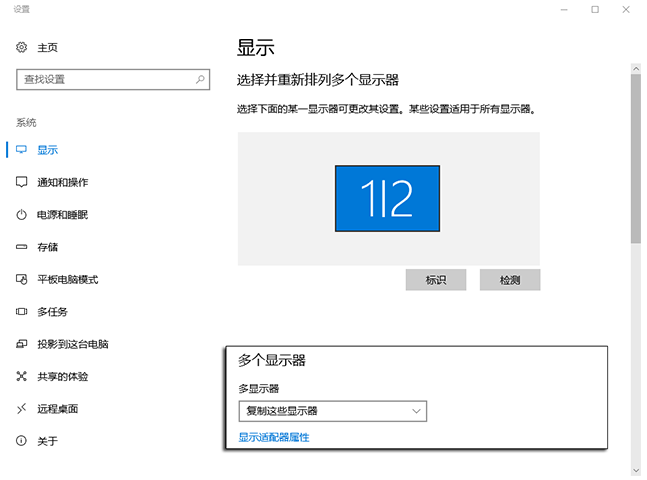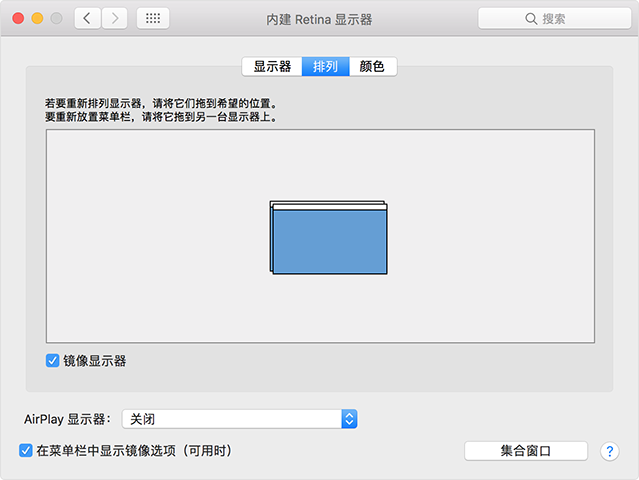知识库


使用 Pro Capture 卡采集 2560x1440p144 的视频
文章号: 001020002
Pro Capture HDMI 4K Plus , Pro Capture HDMI 4K Plus LT , Pro Capture AIO 4K Plus


使用场景
一些显示器的最佳分辨率和刷新率是 2560x1440p 144Hz。本文为使用这种显示器的游戏玩家提供直播或录制游戏画面的方案。
所需设备
- 一台录播用的计算机
- 一台支持 2560x1440p 144Hz 的显示器
- 美乐威提供的 EDID( 点击此处下载)
- 一块 Pro Capture HDMI 4K Plus、Pro Capture HDMI 4K Plus LT 或 Pro Capture AIO 4K Plus 采集卡
采集方案(一)
硬件要求:显卡至少可同时输出 2 路 HDMI 视频
1. 硬件连接
将采集设备通过 PCIe 接口连接到录播计算机,将显卡通过 HDMI 线分别连接到采集设备和显示器。
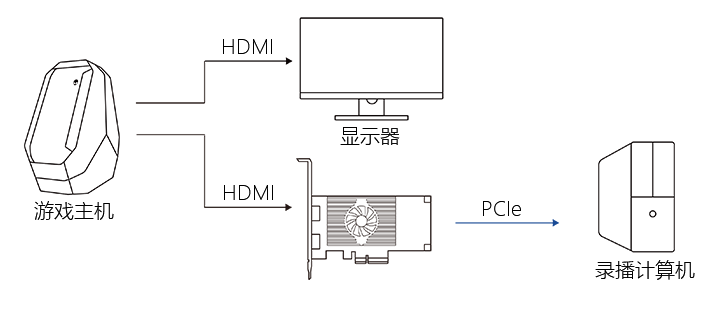
2. 设置屏幕显示属性
在显卡的控制面板中设定分辨率为 2560x1440, 刷新率为 144 Hz。
3. 设置多屏显示模式
在系统的显示设置中设置多屏显示模式为“复制/镜像”。下图分别显示了 Windows、MacOS、Ubuntu 系统的显示设置界面。
4. 配置采集设备
使用采集设备的驱动面板将美乐威提供的 EDID 导入采集设备。
相关话题: 使用采集卡的驱动面板修改 EDID
采集方案(二)
硬件限制:显卡只可输出一路 HDMI 视频,必须使用 Pro Capture HDMI 4K Plus LT
1. 硬件连接
将采集设备通过 PCIe 接口连接到录播计算机,将显卡通过 HDMI 线连接到采集设备的输入接口,将采集设备通过 HDMI 线环出连接到显示器。
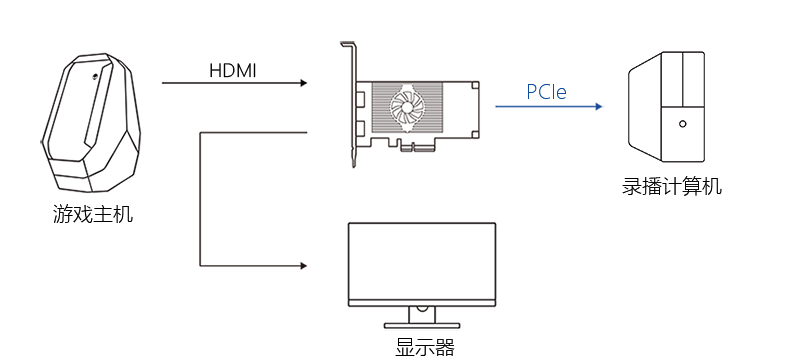
2. 设置屏幕显示属性
在显卡的控制面板中设定分辨率为 2560x1440, 刷新率为 144 Hz。
3. 配置采集设备
使用采集设备的驱动面板将美乐威提供的 EDID 导入采集设备。
相关话题: 使用采集卡的驱动面板修改 EDID
问题未得到解决?